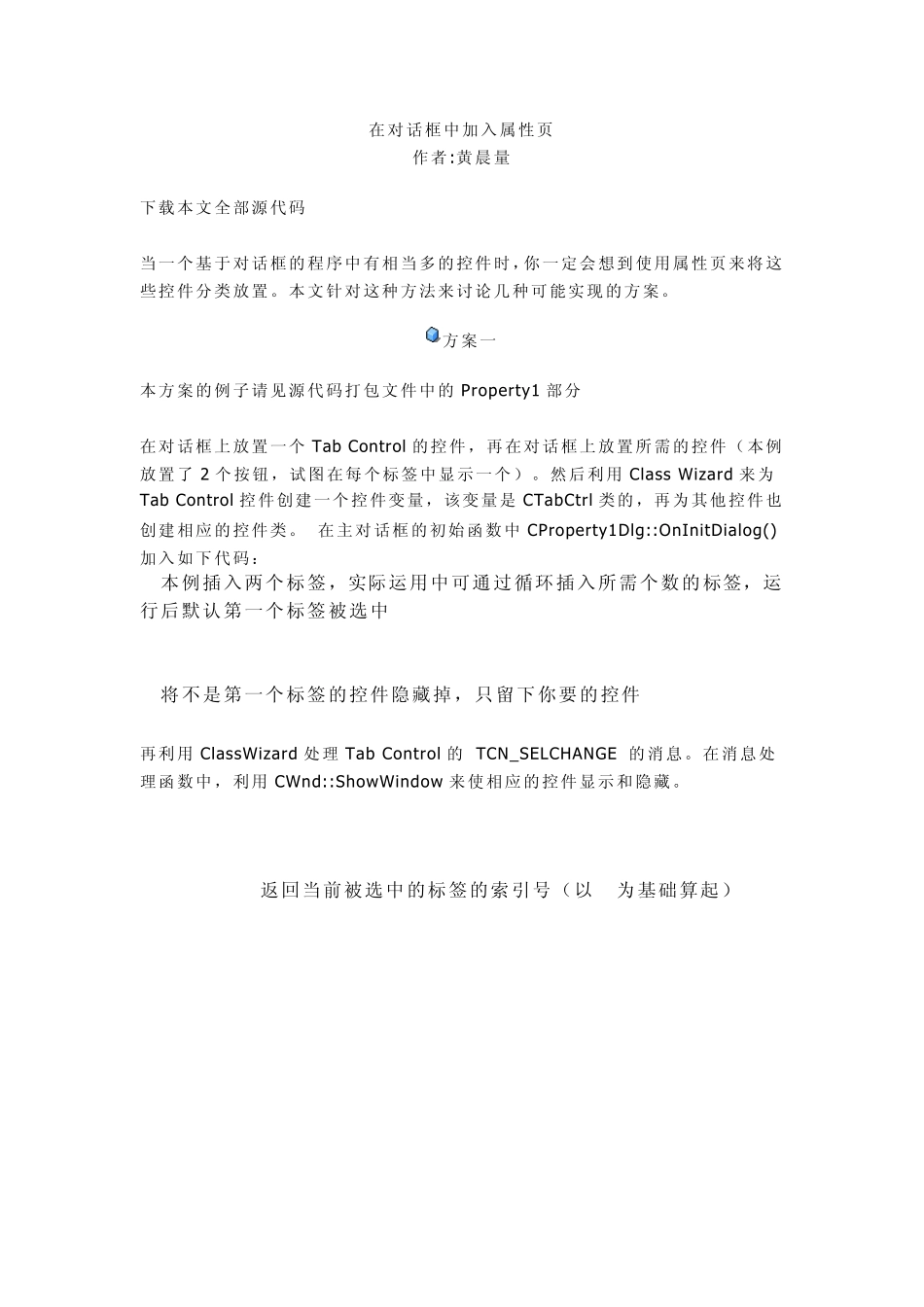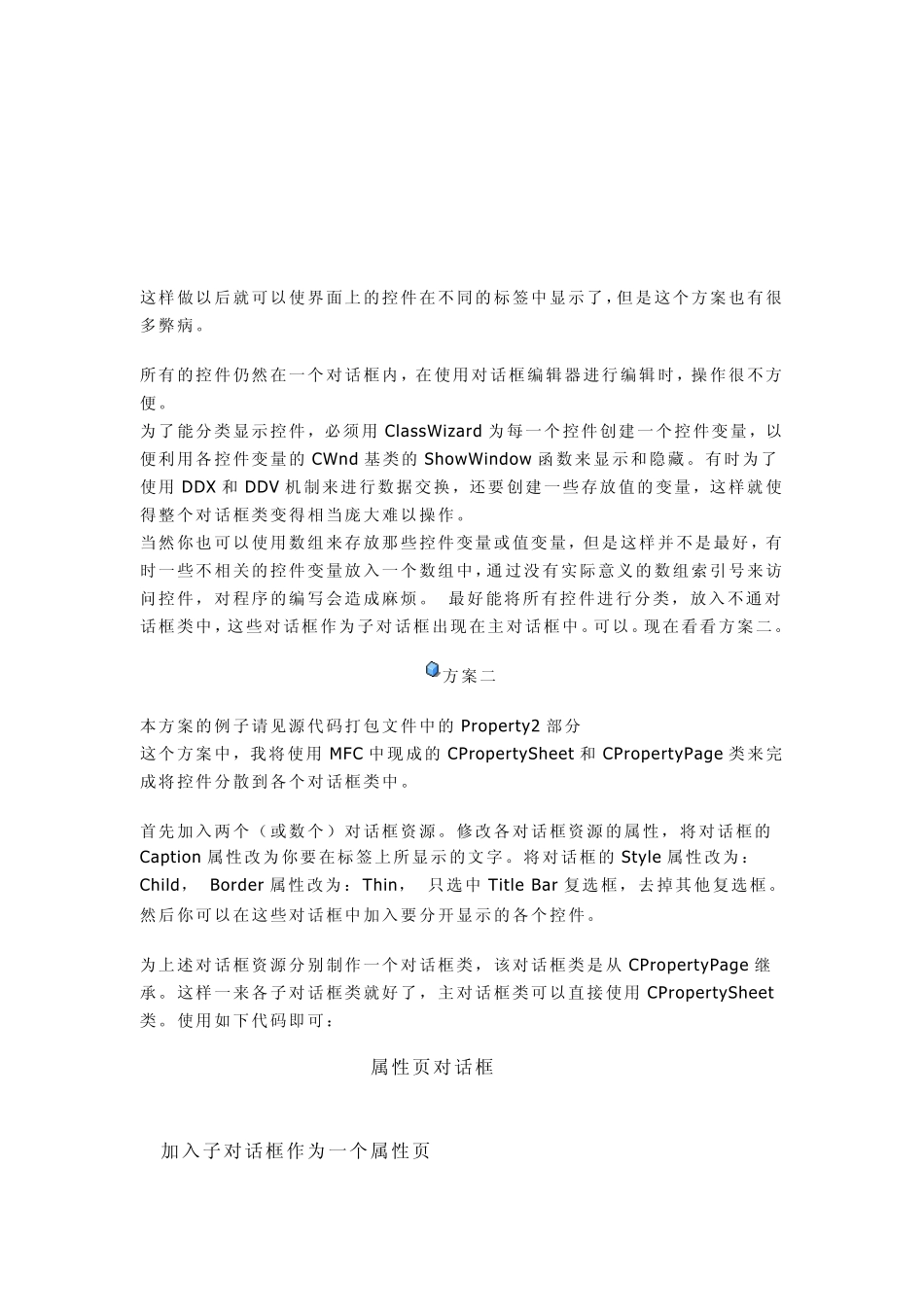在对话框中加入属性页 作者:黄晨量 下载本文全部源代码 当一个基于对话框的程序中有相当多的控件时,你一定会想到使用属性页来将这些控件分类放置。本文针对这种方法来讨论几种可能实现的方案。 方案一 本方案的例子请见源代码打包文件中的Property1 部分 在对话框上放置一个Tab Control 的控件,再在对话框上放置所需的控件(本例放置了 2 个按钮,试图在每个标签中显示一个)。然后利用Class Wizard 来为Tab Control 控件创建一个控件变量,该变量是 CTabCtrl 类的,再为其他控件也创建相应的控件类。 在主对话框的初始函数中CProperty1Dlg::OnInitDialog()加入如下代码: //本例插入两个标签,实际运用中可通过循环插入所需个数的标签,运行后默认第一个标签被选中 m_tab.InsertItem( 0, _T("Tab1") ); m_tab.InsertItem( 1, _T("Tab2") ); //将不是第一个标签的控件隐藏掉,只留下你要的控件 m_button2.ShowWindow( SW_HIDE ); 再利用ClassWizard 处理 Tab Control 的 TCN_SELCHANGE 的消息。在消息处理函数中,利用CWnd::ShowWindow 来使相应的控件显示和隐藏。 void CProperty1Dlg::OnSelchangeTab1(NMHDR* pNMHDR, LRESULT* pResult) { //GetCurSel返回当前被选中的标签的索引号(以 0为基础算起) int sel = m_tab.GetCurSel(); switch(sel) { case 0: m_button1.ShowWindow( SW_SHOW ); m_button2.ShowWindow( SW_HIDE ); break; case 1: m_button2.ShowWindow( SW_SHOW ); m_button1.ShowWindow( SW_HIDE ); break; } *pResult = 0; } 这样做以后就可以使界面上的控件在不同的标签中显示了,但是这个方案也有很多弊病。 所有的控件仍然在一个对话框内,在使用对话框编辑器进行编辑时,操作很不方便。 为了能分类显示控件,必须用 ClassWizard 为每一个控件创建一个控件变量,以便利用各控件变量的CWnd 基类的ShowWindow 函数来显示和隐藏。有时为了使用 DDX 和 DDV 机制来进行数据交换,还要创建一些存放值的变量,这样就使得整个对话框类变得相当庞大难以操作。 当然你也可以使用数组来存放那些控件变量或值变量,但是这样并不是最好,有时一些不相关的控件变量放入一个数组中,通过没有实际意义的数组索引号来访问控件,对程序的编写会造成麻烦。 最好能将所有控件进行分类,放入不通对话框类中,这些对话框作为子对话框出现在主对话框中。...